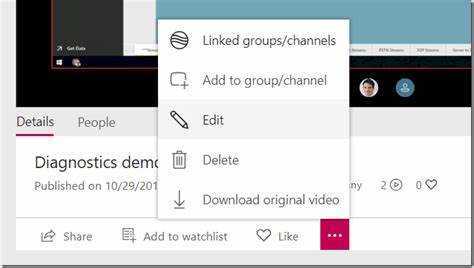
Microsoft Teams kaydınızı harici kullanıcılarla paylaşmakta zorlanıyor musunuz? Endişelenme! Bu makale size bunu nasıl kolayca yapabileceğinizi gösterecek.
Microsoft Teams'in, kayıtları kuruluşunuzun dışındaki kişilerle paylaşmanın birden fazla yolu vardır. En basitlerinden biri kullanmaktır Paylaşım Noktası veya OneDrive . Kaydınızı her iki platforma da yükleyin ve harici kullanıcılarla paylaşmak için bir bağlantı oluşturabilirsiniz.
Diğer bir seçim ise Microsoft Akışı Teams'e bağlı bir video barındırma hizmeti. Kaydınızı yükleyin ve gizlilik ayarlarını özelleştirin. Bu, videoyu kimin görüntüleyebileceğine karar verir; belirli kişiler veya bağlantıya sahip olan herkes.
Bir meslektaşımın buna benzer bir sorunu vardı. Kayıtlı bir toplantıyı Teams ağında olmayan müşterilerle paylaşmak zorunda kaldı. Ne yapacağını bilemediği için yardım istedi. Yardımsever bir meslektaşı ona, SharePoint'i kullanarak kaydını nasıl paylaşacağını gösterdi. Müşteriler videoya herhangi bir sorun yaşamadan erişebildiler ve sunumu başarılıydı!
Microsoft Teams Kayıtlarını Anlamak
Microsoft Teams Kayıtları, işbirliği yapmanıza ve toplantıları belgelemenize yardımcı olabilir. Ses, video ve ekran paylaşımını kaydederek tartışmaları gözden geçirmeyi, bilgi paylaşmayı ve bilgilerin kaybolmamasını kolaylaştırır. İşte onlar hakkında bilmeniz gerekenler:
- Kayıt Türleri: Bulut kayıt seçeneğini seçin (Microsoft Stream'e kaydeder) veya dosyaları doğrudan toplantı için kullanılan cihaza kaydedin.
- Paylaşım Seçenekleri: Kayıtları dahili ve harici kullanıcılarla paylaşın. Kimin görüntüleyebileceğine veya indirebileceğine karar vermek için izinleri ayarlayın.
- Erişilebilirlik Özellikleri: Altyazılar ve transkriptler, kayıtları kapsayıcı hale getirir ve takip edilmesini veya tekrar başvurulmasını kolaylaştırır.
Kayıtların harici kullanıcılarla paylaşılmasını kolaylaştırmak için:
- Kayıtları OneDrive veya SharePoint'te saklayın. Harici kullanıcıların güvenli bir şekilde erişebilmesi için izinler verin.
- Gizlilik önemliyse kayıtları parolayla koruyun. Bilgilere yalnızca şifreye sahip yetkili kişiler erişebilir.
Bu önerileri takip ederek, iş birliği yaparken, eğitim verirken vb. durumlarda Microsoft Teams Kayıtlarını dış kullanıcılarla güvenli bir şekilde paylaşabilirsiniz.
Microsoft Teams Kayıtlarını Harici Kullanıcılarla Paylaşma Adımları
Microsoft Teams kayıtlarını harici kullanıcılarla paylaşmak kolaydır! Bu adımları takip et:
- Teams'i açın ve kaydı seçin.
- Üç noktadan (…) Microsoft Stream'de Aç'ı seçin.
- Video oynatıcının altındaki Paylaş düğmesini tıklayın.
- Paylaşım iletişim kutusuna harici kullanıcıların e-posta adreslerini girin.
- Her kullanıcı için izinleri özelleştirin (görüntüleyin veya düzenleyin) ve Gönder'i tıklayın.
Bu yöntem basitliği ve etkinliği ile dikkat çekiyor.
Şimdi, işte gerçek bir hikaye. Profesyonellerden oluşan bir ekibin, Teams kayıtlarını kullanarak bir projede dış paydaşlarla işbirliği yapması gerekiyordu. Adımları takip ederek kayıtlı toplantılarını ve sunumlarını müşterileriyle paylaştılar. Bu, farklı konumlar arasında iletişim ve işbirliğine olanak sağladı. Verimli bir şekilde çalışmalarını ve müşterileri için harika sonuçlar sunmalarını sağladı.
Bu kullanıcı dostu yaklaşımı benimseyerek, ekipleriyle harici kullanıcılar arasında kusursuz bir bilgi akışı yaratarak işbirliğini kolaylaştırdılar.
Sorun giderme ipuçları
Microsoft Teams kayıtlarını harici kullanıcılarla paylaşmaya yönelik sorun gidermeyle uğraşırken şu noktaları aklınızda bulundurun:
- Harici kullanıcıların doğru izinlere sahip olduğundan emin olun. Ayarlarını kontrol edin.
- Paylaşım ayarlarının erişime izin verdiğini doğrulayın.
- Kayda erişemiyorlarsa onlara doğrudan bir bağlantı gönderin.
Hatırlanması gereken daha fazla ayrıntı:
- Hem sizin hem de harici kullanıcının istikrarlı internet bağlantılarına sahip olduğundan emin olun.
- Kayda başarıyla eriştiğinden emin olmak için alıcıyla iletişim kurun.
Sorun giderme deneyiminizi daha da geliştirmek için:
- Microsoft Teams uygulamanızı sık sık güncelleyin.
- İzinler sorun olmaya devam ederse Microsoft Destek ile iletişime geçin.
Bu ipuçlarını takip ederek ve ayrıntılara dikkat ederek Microsoft Teams kayıtlarını harici kullanıcılarla paylaşırken karşılaştığınız sorunları giderebilirsiniz!
Çözüm
Microsoft Teams kayıtlarını dışarıdaki kişilerle paylaşmak çocuk oyuncağı! Sadece birkaç adımda bunları kolayca paylaşabilirsiniz.
- Öncelikle Microsoft Teams uygulamasını açın ve paylaşmak istediğiniz kaydı bulun. Onu seçin ve üç noktaya tıklayın.
- Açılır menüden Bağlantıyı al'ı seçin. Bu, kaydınız için özel bir URL oluşturacaktır.
- Bu bağlantıyı kopyalayın ve erişim izni vermek istediğiniz harici kullanıcılara verin. Bunu, bağlantıyı içeren bir e-posta veya mesaj göndererek yapabilirsiniz. Kaydınıza erişim izni vereceği için yalnızca yetkili kişilerin buna sahip olduğundan emin olun.
- Dışarıdaki kullanıcı bağlantıyı aldığında, paylaşılan kaydı görüntülemek için tıklaması yeterlidir. Microsoft Teams hesabına veya ekstra yazılıma gerek yok; çok kullanışlı.
Bu özelliği kullanmayı kaçırmayın! Kayıtlarınızı paylaşmaya başlayın ve dışarıdaki kişilerle hızlı ve kolay bir şekilde işbirliği yapın!
microsoft edge'i kaldırabilir miyim














